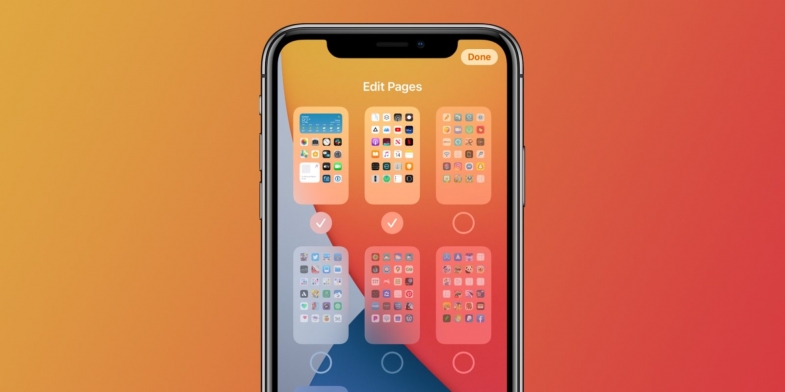
Apple'ın iOS'u şık, güçlü ve uygulamalarınızı ve ana ekranlarınızı kullanma şekli açısından biraz kısıtlayıcıdır. Neyse ki, iOS 14, uygulama simgesi organizasyonunda bazı büyük değişiklikler yapıyor.
Bir sonraki büyük yazılım güncellemesinden en iyi şekilde yararlanmanıza yardımcı olmak için iOS 14 ipuçlarını ve püf noktalarını bir araya getirdik, ancak ya ana ekranınızda yer kapladığı kadar sık kullanmadığınız uygulamaları gizlemek istiyorsanız?
iOS 13 ve daha düşük sürümlerde, tek seçeneğiniz klasörlere simge eklemek ve ardından bunları diğer ana ekranlara (gözden uzak ve akılsız) sürüklemektir. Neyse ki, iOS 14 daha fazla özgürlük sunuyor, hatta bunları ana ekranlardan tamamen kaldırmanıza izin veriyor.
İOS 14'te bu uygulamaları nasıl gizleyebileceğiniz ve bir sonraki yazılım güncellemesinin gelmesini beklerken bu arada neler yapabileceğiniz aşağıda açıklanmıştır.
Ana Ekranlarınızı Yönetin
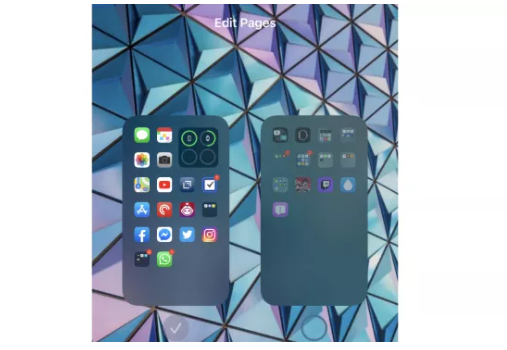
İPhone'daki ana ekranlar, arada bir veya iki ayda bir kullandığımız uygulamalarla genellikle ağzına kadar doludur.
Bu, telefonunuzun kilidini açtığınızda birincil görünümünüz yeterince derli toplu olsa da, tanıdık ekranlar dizisine sadece bir dokunuş ötede şüphesiz sahip olacağınız anlamına gelir.
Neyse ki iOS 14, kullanıcıların ana ekranları çok daha etkili bir şekilde yönetmesine izin verecek. "Titreme moduna" (oyuncuların simgeleri sürüklemesini sağlayan mod) girerken, dock ve simgelerinizin geri kalanı arasında birden fazla nokta belirir.
Bunlara dokunarak, istediğiniz kadar ana ekranınızı gizleyebilir veya gösterebilirsiniz.
Uygulamalarınızı Uygulama Kitaplığında Bulun
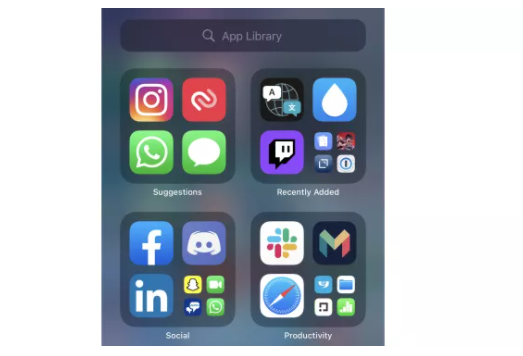
Ana ekranları gizlemek uygulamalarınızı silmez, bu nedenle veri kaybetme veya her birini tekrar indirmeniz gerekme konusunda endişelenmeyin.
Geleneksel anlamda bunlara hızlıca kaydıramayacak olsanız da, yeni Uygulama Kitaplığı'nı bulmak için yine de sağa kaydırabilirsiniz.
Burada uygulamalarınızın App Store kategorilerine ayrılmış olduğunu (bunlar uygulama türünü her zaman doğru bir şekilde aktarmasalar da) ve dört "bölüm" halinde gösterildiğini göreceksiniz. Ancak bunlar, ana ekranınızda göreceğiniz gibi klasörler değil.
Bunun yerine, üç büyük simge sizi doğrudan uygulamaya götürürken, daha küçük olanlar daha fazla uygulama göstermek için kategoriyi açar.
Epeyce kategoriniz varsa ve onları bulmaya çalışmak istemiyorsanız, Uygulama Kitaplığı'nın üst kısmındaki kullanışlı arama çubuğunu da kullanabilirsiniz. Bu, yalnızca adının ilk birkaç harfini yazarak uygulamayı saniyeler içinde bulmanızı sağlar.
Yazarın Diğer Yazıları
- Masanızın Seviyesini Yükseltin: Çift Monitör Kurulumunuzu Geliştirmenin 8 Yolu
- Neden Bir VPN'e İhtiyacınız Var ve Doğru Olanı Nasıl Seçersiniz?
- iOS 16'da iPhone'unuzun Kilit Ekranını Nasıl Düzenlersiniz?
- Apple'ın Canlı Metni: Bir Fotoğraftan veya Videodan Nasıl Kopyalanır ve Yapıştırılır
- Kısa ve Uzun Vadede Daha Üretken ve Verimli Olmak İçin 11 İpucu
 Cihan Yılmaz
Cihan Yılmaz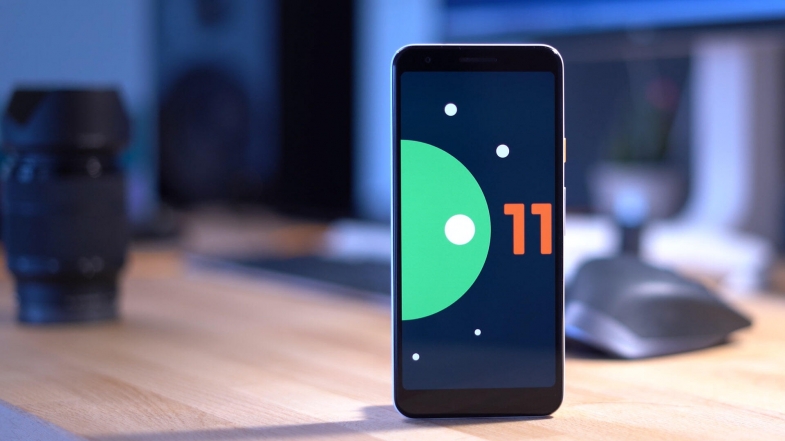


Yorumlar
Bu içerik ile ilgili hiç yorum yazılmamış. İlk yorum yapan sen ol.
Yorum Yazın